フォームの行の操作
フォームに設置している「項目」は、それぞれ「行の操作」で様々な設定を行うことが可能です。
入力必須や、入力エラー時のメッセージを設定することができます。
1. 歯車アイコンをクリックして「設定」を選ぶ
項目の内容部分をマウスオーバーすると、右端に歯車のアイコンが表示されます。このアイコンをクリックし、「設定」を選択します。

2. 「設定」を編集する
行の操作の「設定」では、入力必須を設定したり、メールアドレス形式かどうかの確認を問えるよう設定できたりします。
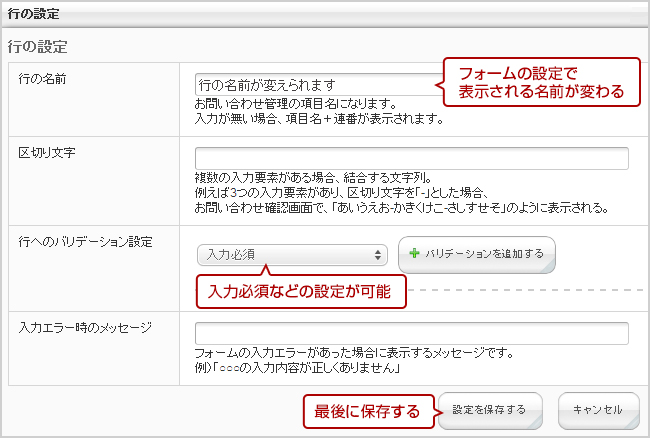
行の名前
名前を変更すると、フォームの管理 >フォームの設定で表示される表示項目名が変更されます。設定をしないで空白のままだと、そのまま項目名(画像では「行の名前」)が表示されます。
特に変更する必要はありませんが、個別に管理したい場合などは 設定してください。
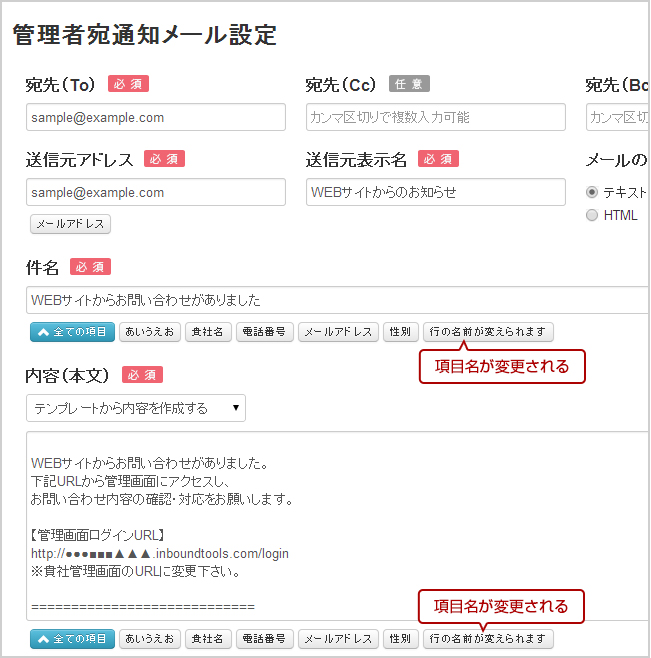
区切り文字
複数の要素が並んだ行の場合、区切りの文字を指定することができます。設定しない場合は、連続した文字列として扱われます。
行へのバリデーション
入力条件の設定ができます。設定したい条件を追加し、「バリデーションを追加する」ボタンをクリックしてください。
入力必須
行単位で入力必須設定ができます。この設定があると、空欄のまま送信をしようとした際にエラーが表示され、改めて入力をお願いする旨の指示が出ます。
メールアドレス形式
メールアドレスの基本形式(XXXXX@XXXX.XXX)以外の入力に際し、エラーを表示させます。プリセットの「メールアドレス」では、このバリデーションが最初から設定されています。
郵便番号形式
郵便番号形式(数字7桁)以外の入力に際し、エラーを表示させます。
特定の行と同じ値
指定した行と同じ値が入っていない場合にエラーを表示させます。入力内容の確認などで使用します。
キーワードで検索する
検索バーに調べたい単語をいれて、検索をクリックしてください。



